Daftar Isi
Jika Anda ingin melihat tanggal dan waktu login terakhir pengguna ke Active Directory, lanjutkan membaca tutorial ini. Tutorial ini berisi dua metode untuk mengetahui waktu login terakhir dari pengguna Active Directory. Setiap kali pengguna AD masuk ke Active Directory dari workstation mana pun, sistem mencatat tanggal dan waktu logon, dalam atribut: lastLogon & lastLogonTimestamp. Dari keduanya, atribut yang paling akurat adalah lastLogon, yang mencerminkan logon terbaru yang diautentikasi oleh pengontrol domain tertentu. *
Catatan: The lastLogonTimestamp "menyimpan" waktu terakhir kali pengguna masuk ke domain, dan nilainya direplikasi ke semua pengontrol domain, tetapi hanya jika 14 hari atau lebih lama dari atribut lastLogon nilai. lastLogonTimestamp hanya cukup untuk mengidentifikasi akun yang sudah basi.
Cara Menemukan Waktu Logon Terakhir untuk Pengguna di Direktori Aktif (Server 2016/2012).
Metode 1. Lihat Waktu Login Terakhir dari GUI Windows. Metode 2. Lihat Waktu Login Terakhir dari PowerShell Metode 1. Temukan Waktu Logon Terakhir dari GUI Windows.
Untuk mengetahui kapan pengguna terakhir kali login di Active Directory, lakukan tugas di bawah ini pada setiap Pengendali Domain:
1. Terbuka Pengguna dan Komputer Direktori Aktif
2. Dari Lihat menu, klik Fitur Lanjutan.

3. Pilih Pengguna kelompok pada panel kiri.
4. Pada panel kanan, klik kanan pada pengguna yang ingin Anda lihat waktu login terakhir dan pilih Properti .
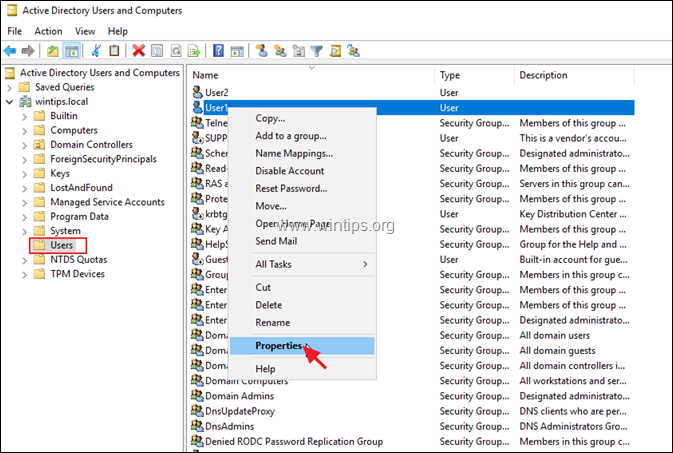
5. Pada jendela 'User Properties', pilih Editor Atribut tab.
6. Sekarang gulir ke bawah ke lastLogon atribut, untuk mengetahui kapan pengguna masuk terakhir kali ke direktori aktif. *
Catatan:
1. Jika Anda memiliki lebih dari satu DC, maka Anda harus melakukan langkah-langkah di atas di semua DC untuk mengetahui tanggal & waktu logon terbaru dari pengguna.
2. Jika Anda ingin menemukan tanggal dan waktu logon terakhir untuk akun yang sudah basi, maka lihat 'lastLogonTimestamp'.
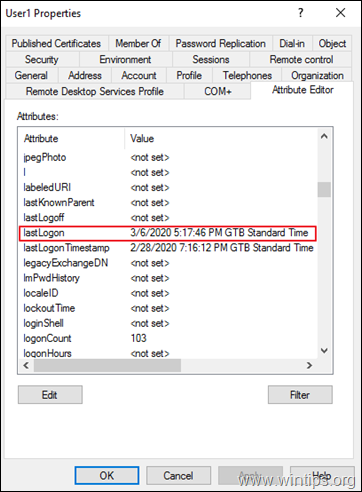
Metode 2. Lihat Waktu Logon Terakhir dari PowerShell.
Untuk melihat waktu logon terakhir pengguna, dari PowerShell:
1. Terbuka PowerShell sebagai Administrator dan berikan perintah ini:
- Get-ADUser -Identitas "username" -Properties "LastLogon"
* Sebagai contoh: Untuk mengetahui tanggal/waktu logon terakhir dari pengguna AD "User1", ketik:
- Get-ADUser -Identitas "User1" -Properti "LastLogon"

2. Seperti yang bisa Anda lihat, setelah mengeksekusi perintah di atas, atribut 'LastLogon', menampilkan nilai numerik (misalnya, "132279814667281827" dalam contoh ini).
Untuk mengonversi nilai 'LastLogon' menjadi tanggal & waktu yang dapat dikenali, berikan perintah ini di PowerShell:
- [datetime]::FromFileTime(LastLogon-Value)
* Contoh: Pada contoh ini, nilai dari 'LastLogon' atttibute adalah "132279814667281827". Jadi, perintahnya adalah:
- [datetime]::FromFileTime(132279814667281827)
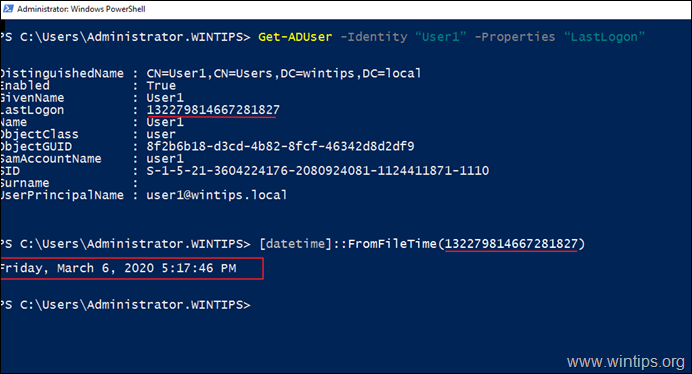
Bantuan Tambahan: Untuk mengetahui cap waktu logon terakhir, untuk akun basi, berikan perintah ini di PowerShell:
- Get-ADUser -Identitas "username" -Properti "LastLogonDate"
Itu saja! Beri tahu saya jika panduan ini telah membantu Anda dengan meninggalkan komentar tentang pengalaman Anda. Silakan sukai dan bagikan panduan ini untuk membantu orang lain.

Andy Davis
Blog administrator sistem tentang Windows





